Το Photoshop διαθέτει μια λειτουργία ιστορικού που σας επιτρέπειγια να ελέγξετε τι μέτρα έχετε πάρει στο τρέχον αρχείο. Είναι χρήσιμο όταν πρέπει να ελέγξετε τι αποτέλεσμα έχετε εφαρμόσει ή οτιδήποτε άλλο έχετε κάνει. Όλα από απλό αντίγραφο / επικόλληση σε κινούμενα αντικείμενα βρίσκονται εκεί. Αυτό που λίγοι άνθρωποι γνωρίζουν είναι ότι μπορείτε επίσης να αποθηκεύσετε το ιστορικό του Photoshop σε ένα αρχείο κειμένου στο Photoshop.
Δεν είναι ενεργοποιημένη από προεπιλογή και το Photoshop γράφει στο ίδιο αρχείο, ώστε να χρειαστεί να εργαστείτε με αυτό λίγο. Αυτό λειτουργεί σε Mac και Windows.
Αποθήκευση ιστορικού αρχείου Photoshop
Ανοίξτε το Photoshop και μεταβείτε στην επιλογή Επεξεργασία> Προτιμήσεις. Μεταβείτε στην καρτέλα Αρχείο καταγραφής ιστορικού στο παράθυρο προτιμήσεων. Ενεργοποιήστε την επιλογή "Ιστορικό καταγραφής". Αφού ενεργοποιηθεί, οι άλλες επιλογές στην καρτέλα θα ενεργοποιηθούν.
Επιλέξτε την επιλογή "Αρχείο κειμένου" στην επιλογή Αποθήκευση στοιχείων καταγραφής σε και επιλέξτε το σημείο στο οποίο θέλετε να αποθηκεύσετε το αρχείο.
Στη συνέχεια, αποφασίστε πόση λεπτομέρεια θα πρέπει να έχει το αρχείο καταγραφής. Εάν παραμείνετε στην επιλογή "Μόνο για τις συνεδρίες", θα καταγράψει μόνο τα αρχεία που ανοίγετε, κλείνετε και ποια αποθηκεύετε.

Αυτό είναι αυτό που μοιάζει. Αν ξεχνάτε συχνά σε ποια αρχεία εργάζεστε, αυτές οι πληροφορίες θα είναι πραγματικά χρήσιμες.
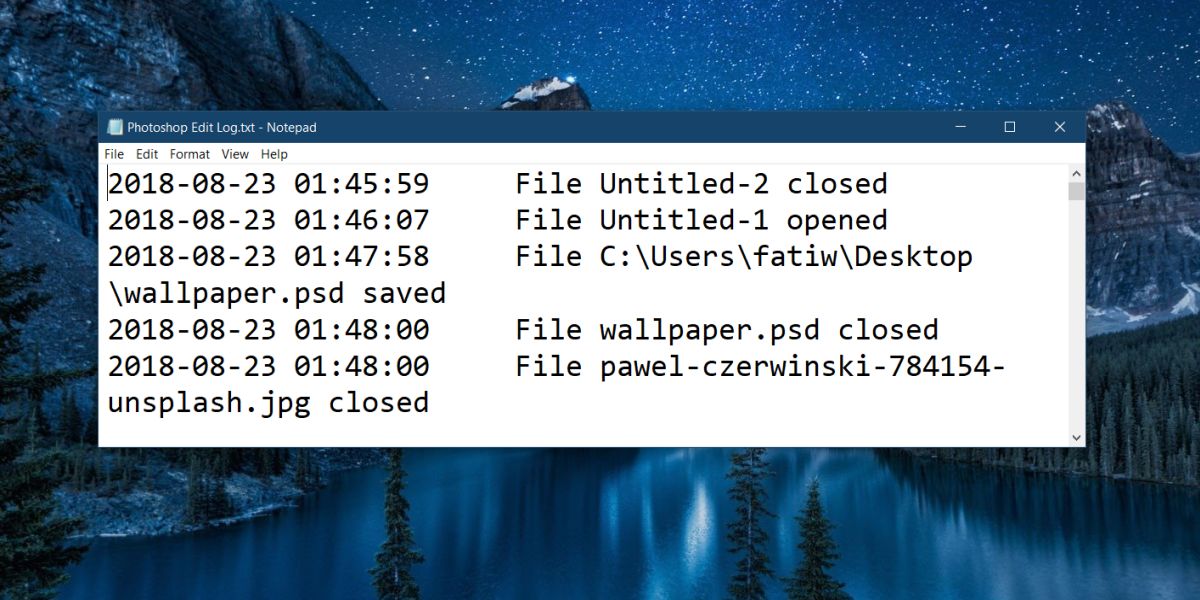
Εάν χρειάζεστε περισσότερες λεπτομέρειες στο αρχείο καταγραφής, ανοίξτε τοκάντε κλικ στην αναπτυσσόμενη λίστα Επεξεργασία στοιχείων καταγραφής και επιλέξτε την επιλογή Λεπτομερής ή Συνοπτική. Και οι δύο θα περιλαμβάνουν τα βήματα που εκτελέσατε στο αρχείο Photoshop. Η επιλογή "Λεπτομερής" θα σας δώσει προφανώς περισσότερες λεπτομέρειες σχετικά με το τι κάνατε ενώ η επιλογή "Συνοπτική" σας δίνει τα βήματα, αλλά όχι με πολλές λεπτομέρειες.
Τώρα η ερώτηση είναι πώς να δουλέψετε με το αρχείο καταγραφήςόταν κάθε ημερολόγιο ενός αρχείου θα γραφτεί σε αυτό. Αυτό που μπορείτε να κάνετε είναι να μετακινήσετε με μη αυτόματο τρόπο το αρχείο καταγραφής αφού κλείσετε ένα αρχείο και ανοίξετε ένα άλλο αρχείο. Αυτό φυσικά θα είναι γελοίο κουραστικό, επειδή κάθε φορά που επεξεργάζεστε το αρχείο, δημιουργείται ένα νέο αρχείο καταγραφής και θα πρέπει να το μετακινήσετε. Θα πρέπει επίσης να παρακολουθείτε όλα τα αρχεία καταγραφής που είναι για ένα συγκεκριμένο αρχείο του Photoshop.
Από την άλλη πλευρά, μπορείτε εύκολα να συνεχίσετε να εργάζεστεκάθε συνεδρία ξεχωριστά με τα αρχεία καταγραφής. Αν διατηρήσετε το ίδιο αρχείο καταγραφής, δεν θα αντικαταστήσει κανένα ιστορικό. Θα έχετε μόνο ένα πραγματικά, πολύ μακρύ, ανεξέλεγκτο αρχείο καταγραφής για να περάσετε. Τούτου λεχθέντος, μπορείτε να χρησιμοποιήσετε τη λειτουργία Εύρεση και να περιορίσετε τις καταχωρήσεις καταγραφής κατά όνομα αρχείου αν ονομάσετε σωστά τα αρχεία.
Θα εξακολουθείτε να μπορείτε να δείτε ιστορία μέσα στο Photoshop.













Σχόλια